
- 0968.099.139
- admin@congnghemavach.com.vn
Có rất nhiều cách cài đặt độ đậm nhạt của mực như qua cài đặt trực tiếp qua màn hình LCD, cài đặt trên Dirive của máy, cài đặt trong cấu hình máy. Dù bạn sử dụng cách nào đi chăng nữa thì cũng phải lưu ý tránh làm tăng độ đậm lên quá hay giảm độ đậm của thiết bị. Điều này sẽ làm ảnh hưởng hơn đến chất lượng hình ảnh của máy in mã vạch
Nhập Chế độ Cài đặt
Để vào Chế độ Cài đặt, nhấn phím SETUP / EXIT.
Cài đặt DARKNESS sẽ được hiển thị.
Nhấn phím SELECT để chuyển đổi các chức năng của các phím INCREMENT (+) hoặc DECREMENT (-).
Nhấn phím INCREMENT (+) hoặc DECREMENT (-) để tăng hoặc giảm giá trị.
Nhấn phím SELECT để chuyển đổi các chức năng của các phím INCREMENT (+) hoặc DECREMENT (-).
Thoát chế độ thiết lập
Nhấn phím SETUP / EXIT, màn hình “SAVE CHANGES” sẽ xuất hiện. Có năm lựa chọn, được mô tả dưới đây. Nhấn phím INCREMENT (+) hoặc DECREMENT (-) để hiển thị các lựa chọn khác và nhấn phím SELECT chọn lựa lựa chọn hiển thị.
ĐƠN KÊNH – Vĩnh viễn lưu những thay đổi. Các giá trị được lưu trữ trong máy in ngay cả khi tắt nguồn.
TẠM THỜI – Tiết kiệm thay đổi cho đến khi thay đổi lại hoặc cho đến khi nguồn điện tắt.
CANCEL – Hủy tất cả các thay đổi kể từ khi nhấn phím SETUP / EXIT ngoại trừ các cài đặt độ tối và xé (nếu chúng được thay đổi).
LOAD DEFAULTS – Nạp mặc định của nhà máy.
LOAD LAST SAVE – Tải các giá trị từ lần lưu giữ vĩnh viễn cuối cùng.
Để thực hiện thay đổi, hãy mở ZSU, chọn máy in của bạn và nhấp Configure Printer Settings :
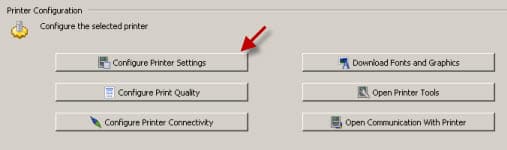
Lưu ý: Tùy chọn có sẵn trên mỗi màn hình có thể khác nhau tùy thuộc vào kiểu máy in.
Màn hình thứ nhất cho thông số nhãn nơi bạn có thể cài đặt kích thước của nhãn:
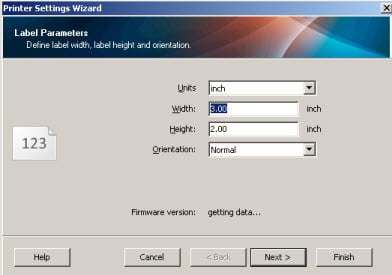
Đơn vị – cm, mm, inch: Độ
rộng – Chiều rộng của nhãn sử dụng các Đơn vị đã chọn ở trên. Lưu ý: Một lỗi sẽ xảy ra nếu bạn vượt quá mức tối đa cho phép theo mô hình máy in mà bạn đang cấu hình. Chiều cao – Chiều dài của nhãn mà bạn đang sử dụng. Lưu ý: Đối với máy in ZPL Không liên tục Media (Gap, Notch, Hole hoặc Black Mark) chiều dài được đặt nội bộ khi máy in được hiệu chuẩn. Việc sử dụng Media liên tục có thể sử dụng giá trị này nhưng chiều dài nhãn thường được bao gồm trong định dạng.
Màn hình tiếp theo bạn có thể chọn Tốc độ và độ đậm nhạt của mực:
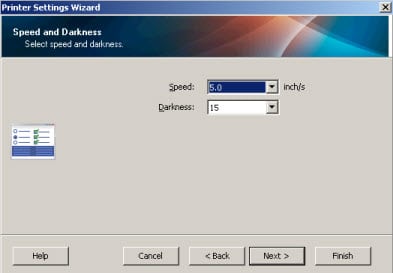
Tốc độ – Các giá trị được giới hạn trong khả năng của máy in. Giấy và mực (nếu được sử dụng) phải phù hợp với tốc độ bạn mong muốn sử dụng trong ứng dụng in của bạn. Như lưu ý, tốc độ chậm hơn được đề nghị cho các ứng dụng ruy băng nhựa hoặc khi chất lượng in cần được cải thiện.
Darkness – Giá trị được giới hạn trong khả năng của máy in. Có thể có giới hạn cho bóng tối mà bạn có thể thiết lập đặc biệt khi sử dụng ribbon. Dải băng Wax sử dụng giá trị thấp hơn trong khi các dải nhựa và nhãn polyester sử dụng các dải cao hơn. Nếu ruy băng của bạn đang rách, làm biến dạng thì cho thấy Darkness của bạn quá cao.
Sau khi tùy chỉnh trong tiện ích của Zebra bạn có thể ấn ok và thoát
Lưu ý: Cách này áp dụng cho máy in sử dụng trình điều khiển ZDesigner
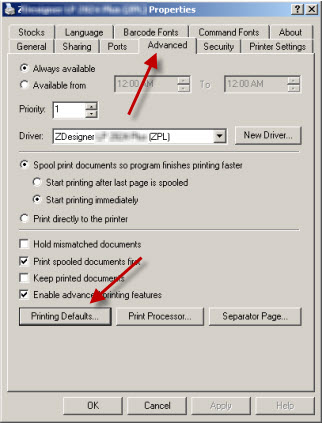
Tìm máy in của bạn trong thư mục máy in Windows sau đó chọn máy in và nhấp chuột vào Properties,
Nhấp vào tab Nâng cao sau đó nhấp vào nút Printing Defaults.
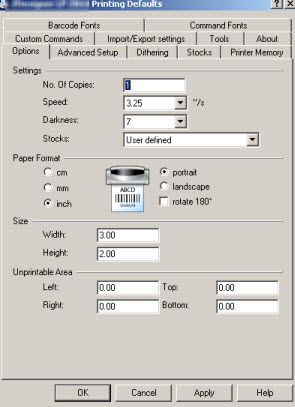
Màn hình thứ nhất có thể nhìn thấy được là tab Tùy chọn. Ở đây bạn có thể đặt tốc độ in, độ đậm nhạt của mực, nhãn hàng, định dạng giấy và định hướng hình ảnh. Phần này bạn có thể tùy chọn cài đặt theo yêu cầu của bạn
Lưu ý: Không nhập giá trị trong trường “Unprintable Area” vì bạn có thể gặp các vấn đề định vị không mong muốn.
Sau khi tùy chỉnh xong các bạn có thể ấn ok và thoát
Cài đặt phần mềm và trình điều khiển có thể vượt quá mức độ đậm nhạt trên máy in. Hãy cài đặt và in test thử bản in trước khi sử dụng dài hạn. Mức độ đậm nhạt trong khoảng 0-30
Xem thêm bài viết: Hướng dẫn cách set khổ in cho máy in mã vạch
Mọi ý kiến thắc mắc xin vui lòng liên hệ
Địa chỉ: Số 7M2 Ngõ 56 Nguyễn An Ninh, Phường Tương Mai, Quận Hoàng Mai, Thành Phố Hà Nội.
Hotline: 0968 099 139 – 0936 15 6336
Email: admin@congnghemavach.com.vn
Fanpages: Công Nghệ Mã Vạch

Trong quá trình sử dụng máy in nhãn thì sẽ xảy ra vấn đề kẹt nhãn in và bạn không biết cách khắc phục nó.

Duy trì, phân phối, và theo dõi nguồn cung cấp y tế và hàng tồn kho là rất quan trọng để chăm sóc bệnh nhân

Máy in nhãn là thiết bị điện tử sử dụng công nghệ băng nhãn dán độc đáo và tiên tiến. Nhãn dán này có khả

Tem số nhảy nó giải quyết mọi khó khăn cho người vận hành máy in có một thời gian nhàn rỗi hơn so với việc

Như các bạn đã biết việc theo dõi các mẫu vật một cách chính xác là rất quan trọng để ta có một kết quả

Godex ra đời nhằm cung cấp các sản phẩm chất lượng tốt nhất giành cho khách hang và tạo ra những sản phẩm phục vụ